Veja um exemplo simples de apuração do controle da produção, desde o cadastramento do Centro de Custo, da despesa de produção, da entrada no estoque, bem como da saída (consumo) e da geração da receita. A conclusão é a rápida análise do Relatório 'Analítico por produto'. Analisaremos o exemplo da produção de milho.
1) Cadastramento dos Centros de custo.
2) Cadastramento das Despesas.
3) Cadastramento da Produção – Entrada em estoque.
4) Cadastramento do Consumo/venda – Saída de estoque.
1) Cadastramento dos Centros de custo.
A divisão do controle de custos em centros de custo depende da capacidade da fazenda em registrar as despesas separadamente.
• Para cadastrar o centro de custo, acesse o botão “Centro de custo”, localizado no menu “Cadastros”. 


• Na tela que surge, clique em “Incluir” e preencha os campos disponíveis. Em seguida, clique em “Gravar”.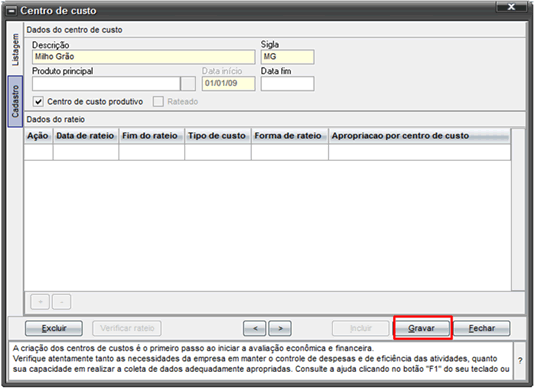
2) Cadastramento das Despesas.
Para cadastrar as despesas, acesse o botão “Despesas”, localizado no menu “Gestão”. Na tela que surge, clique em “Incluir”.
Selecione o centro de custo “Milho Grão” para o cadastramento de todas as despesas relacionadas à produção do milho. Veja o exemplo a seguir: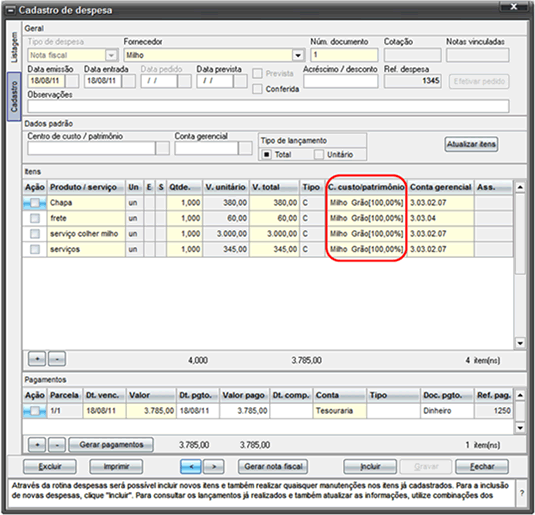
3) Cadastramento da Produção – Entrada em estoque.
Ao final da produção, temos que informar ao sistema a quantidade de milho produzida. Para isso teremos que cadastrar o produto “Milho” como produto estocável.
Para cadastrar o produto “Milho”, acesse o botão “Produto e Serviço” localizado no menu “Cadastros”.
Clique no botão “Incluir” e preencha os campos conforme exemplificado abaixo.
Caso o produto já esteja cadastrado é necessário, apenas, a alteração do cadastro deste produto para Estocável.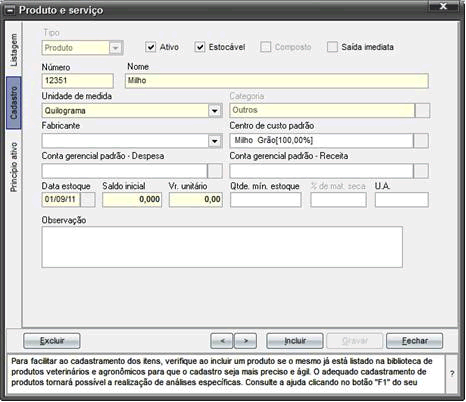
Após o cadastramento/alteração do produto clique em “Gravar”.
• Para lançar a produção total do milho, acesse o botão “Ordem entrada”, localizado no menu “Estoque”.


• Na tela que surge, clique em “Incluir”. Preencha os campos conforme exemplificado abaixo.
Neste exemplo vamos informar para ao sistema que a quantidade de milho produzida foi de 2.000 Kg.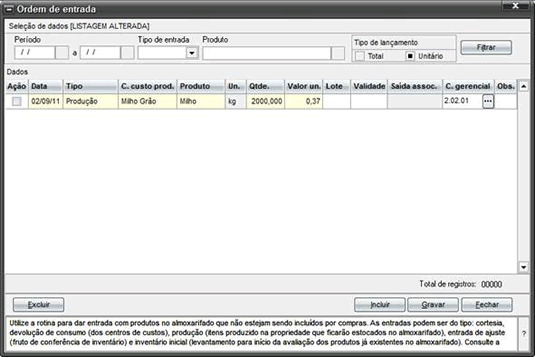
4) Cadastramento do Consumo/venda – Saída de estoque.
Agora, vamos cadastrar o consumo do milho pelos animais, para isso utilizaremos a rotina “Ordem de saída” .
Para cadastrar o consumo, acesse o botão “Ordem saída”, localizado no menu “Estoque”.



• Na tela que surge, clique em “Incluir”. Preencha os campos conforme exemplificado abaixo.
Neste exemplo, vamos informar o consumo de 500 Kg pela a pecuária de leite. Para o cadastramento do consumo, preencha os campos conforme exemplificado abaixo.
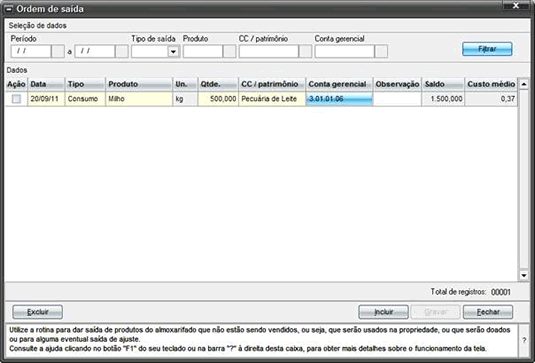
Após o preenchimento dos campos, clique em “Gravar”.
• Para lançar a venda do milho utilize a rotina de cadastramento de Receita conforme exemplificado abaixo.
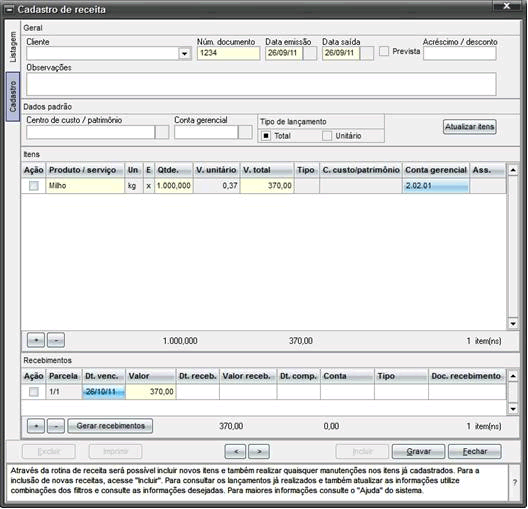
• Para conferir todas as movimentações realizadas com o produto “Milho”, busque o relatório “Analítico por produto”.
Veja o exemplo abaixo:

Caso tenha alguma dúvida ou queira outras informações, fique à vontade para entrar em contato: suporte@ideagri.com.br



